¿Como realizar pruebas de habilitación?
Ingresa a XUBIO utilizando tu usuario y contraseña. Si eres un usuario nuevo, regístrate seleccionando la opción REGISTRARME.
1. Configuración de tu Cuenta:
Dirígete al icono de la tuerca ubicado en la esquina superior derecha y selecciona Mi configuración > Mi empresa para completar los datos de tu empresa. Es obligatorio llenar los siguientes campos:
- Nombre de la Empresa: Indica la razón social.
- Tipo de Organización: Especifica si es una persona natural o jurídica.
- Condición de IVA: Define la condición frente al IVA o al Impuesto Nacional al Consumo.
- Responsabilidades Fiscales: Elige al menos una opción.
- Actividad Económica: Nombre de la actividad económica principal.
- Identificación: Número de identificación de la empresa o persona natural.
- Dirección: Dirección fiscal.
- Departamento:
- Municipio:
- Código Postal:
- Correo Electrónico:
El contrato de mandato es un documento requerido por la DIAN para autorizar el uso del certificado de firma digital del proveedor tecnológico en representación de un tercero. Por consiguiente, es indispensable que este documento sea firmado por el facturador electrónico y reciba la aprobación del equipo de Xubio. (Se notificará por mail la validación del contrato)
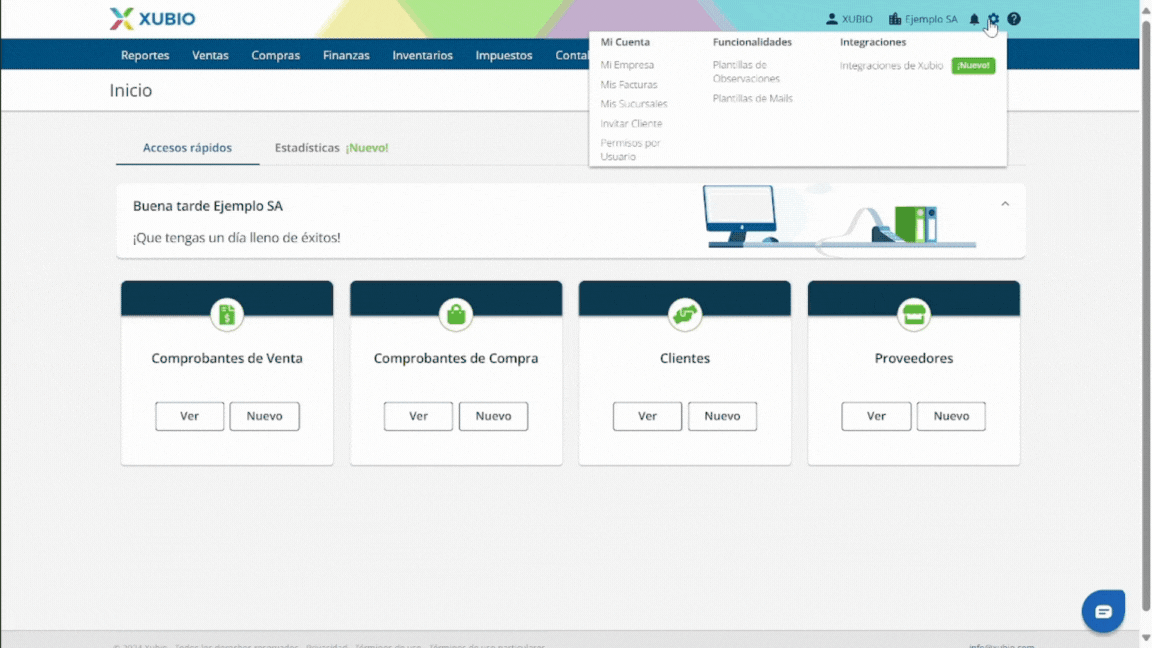
- Marca la opción Utilizo Facturación Electrónica. Descarga el modelo del contrato, complétalo y fírmalo, luego súbelo nuevamente desde la opción > Subir PDF. Además, completa lo siguiente:
- Nombre del Representante Legal: Nombre del representante legal o de la persona natural.
- Identificación del Representante Legal: Número de identificación correspondiente.
2. Configuración del Punto de Venta para Pruebas de Facturas Electrónicas:
Desde “Configuración”, accede a “Mis facturas” y elige: “Nueva Numeración” para configurar con datos del Set de Pruebas proporcionado por la DIAN:
- Nombre: Asigna un nombre al punto de venta.
- Tipo de Numeración: Selecciona “Venta”.
- Descripción: Agrega detalles adicionales si es necesario.
- Prefijo: No es necesario completarlo; XUBIO lo asignará automáticamente.
- Marca las opciones Facturas Electrónicas con Xubio y Punto de Pruebas.
- SetTestID: Ingresa el código del Set de pruebas asignado por la DIAN.
- Modo de Numeración: Xubio sugiere el uso del “Modo Automático”.
- Deja el Circuito Contable que el sistema carga automáticamente.
Guarda el punto de venta para completar la configuración automáticamente con los datos de la resolución.
3. Generación de Comprobantes Electrónicos de Pruebas:
- Genera las Facturas de Venta, Notas de Débito y Crédito requeridas desde el botón Crear facturas de prueba. Al finalizar con éxito, recibirás un aviso de confirmación.
- Ingresa al módulo de Ventas – Comprobantes de Venta y selecciona las facturas de prueba que vas a transmitir, y desde el botón de Acciones, das clic en Enviar a la DIAN.
- Una vez aceptado el Set de pruebas, la DIAN actualizará tu estado y te notificará por correo electrónico la habilitación como facturador electrónico.
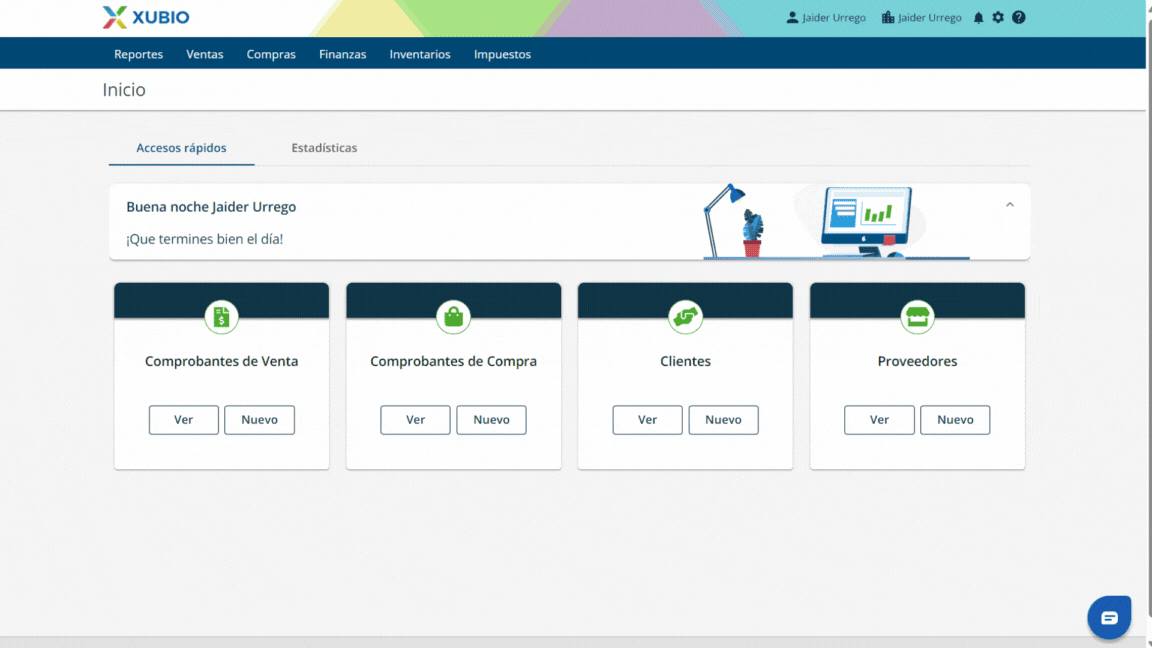
Recomendaciones:
Comienza enviando un comprobante de prueba a la DIAN para asegurar la correcta configuración.
Continúa con el proceso de configuración de la factura electrónica solicitando prefijos en la DIAN en ¿Cómo solicito rangos de numeración para factura electrónica?


